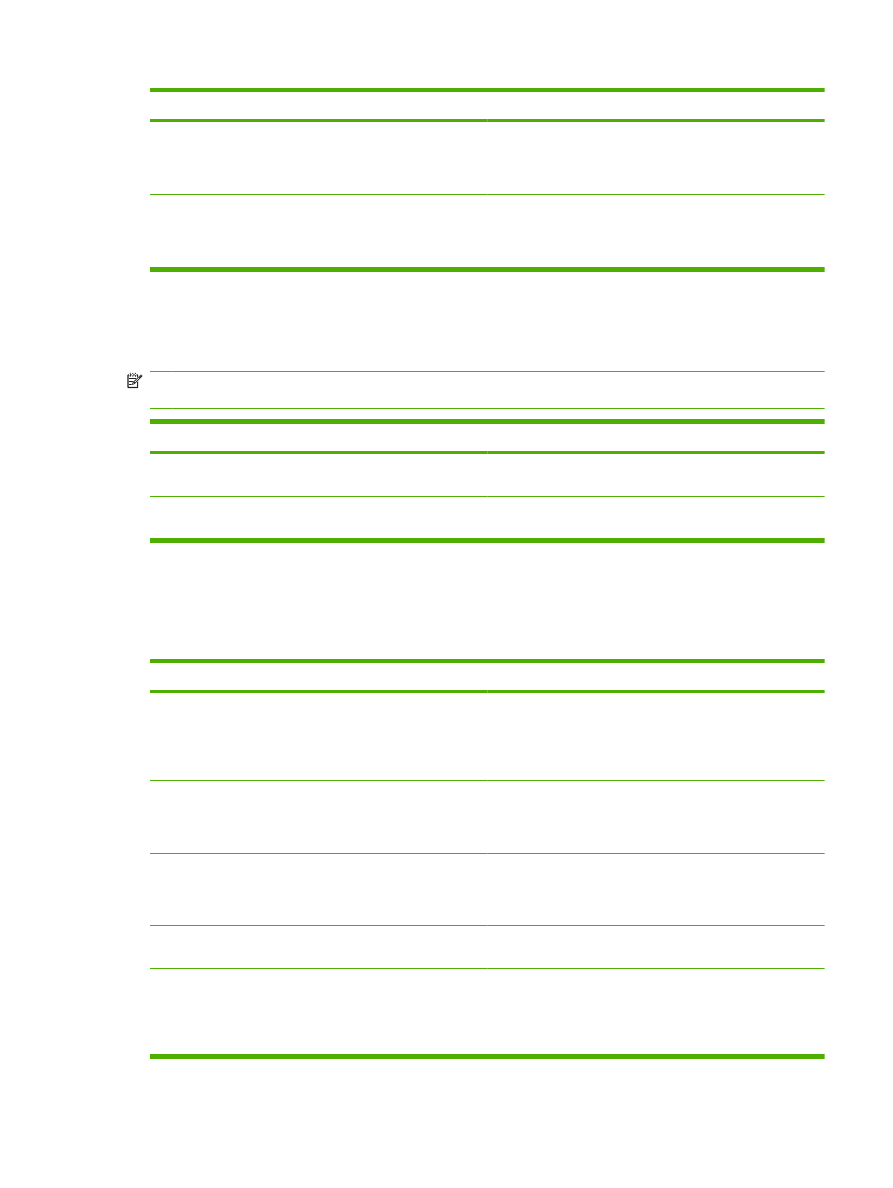
Postavljanje opcija spremanja zadatka
Kako biste izvršili sljedeće zadatke, otvorite upravljački program pisača i odaberite karticu Job
Storage (Memorija zadataka).
Kako...
Koraci koje valja poduzeti
Prije ispisa svih kopija ispišite jednu kopiju za provjeru
U području Job Storage Mode (Način rada spremanja
zadatka) pritisnite Proof and Hold (Provjera i zadržavanje).
Proizvod ispisuje samo prvu kopiju. Na upravljačkoj ploči
proizvoda pojavit će se poruka koja vas pita za ispis ostataka
kopija.
Privremeno spremanje privatnog zadatka i ispis u neko drugo
vrijeme
a) U području Job Storage Mode (Način rada spremanja
zadatka) pritisnite Personal Job (Osobni zadatak). b) U
području Make Job Private (Učini zadata privatnim) unesite
4-znamenkasti osobni identifikacijski broj (PIN).
Privremeno spremanje zadatka na proizvodu
NAPOMENA:
Ovi zadaci se brišu ako se uređaj isključi.
U području Job Storage Mode (Način rada spremanja
zadatka) pritisnite Quick Copy (Brzo kopiranje). Jedna kopija
zadatka se ispisuje odmah, ali možete ispisati više kopija s
upravljačke ploče.
Trajno spremanje zadatka na proizvodu
U području Job Storage Mode (Način rada spremanja
zadatka) pritisnite Stored Job (Spremljeni zadatak).
Trajno spremljeni zadatak učinite privatnim tako da osoba koja
ga pokuša ispisati mora unijeti PIN
a) U području Job Storage Mode (Način rada spremanja
zadatka) pritisnite Stored Job (Spremljeni zadatak). b) U
području Make Job Private (Učini zadata privatnim) pritisnite
PIN to print (PIN za ispis), a zatim unesite 4-znamenkasti
osobni identifikacijski broj (PIN).
HRWW
Korištenje značajki Windows upravljačkog programa pisača 103
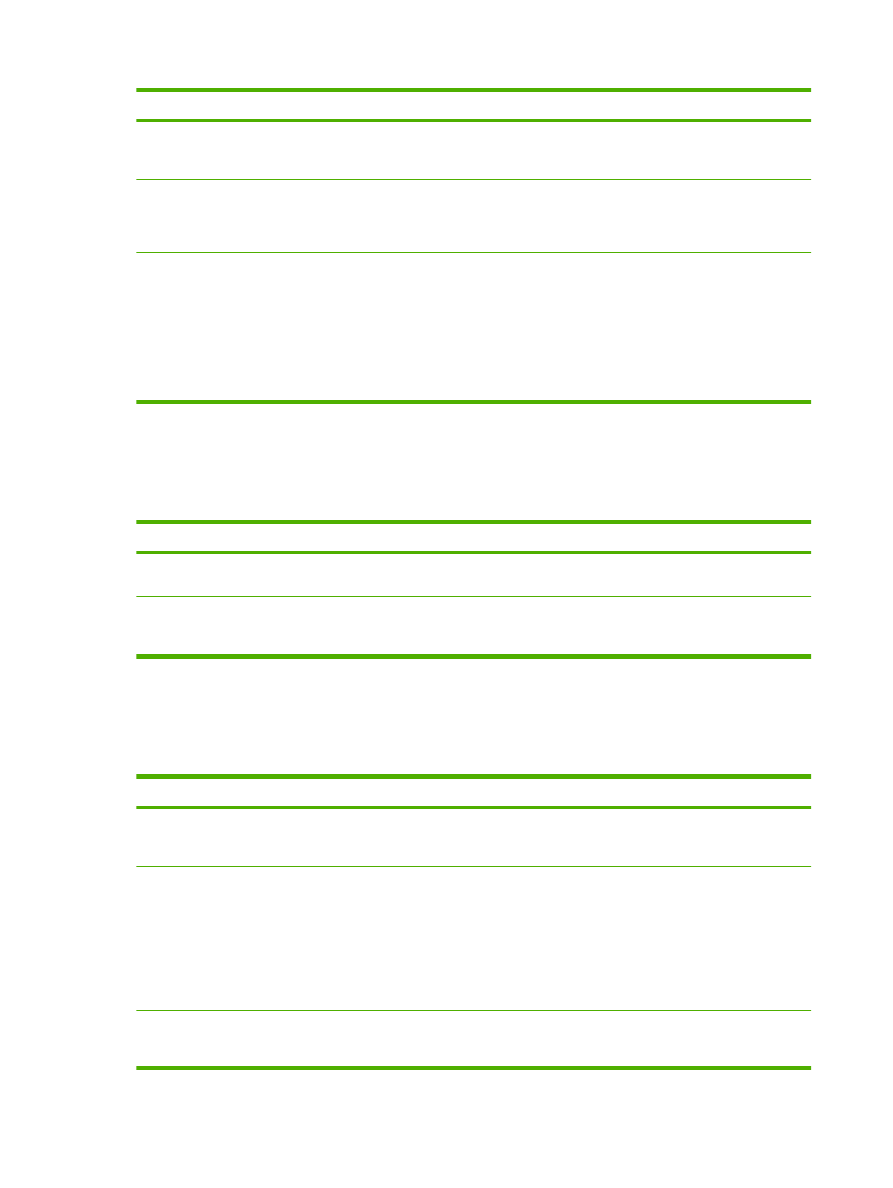
Kako...
Koraci koje valja poduzeti
Primanje obavijesti kad netko ispisuje spremljeni zadatak
U području Job Notification Options (Opcije obavijesti za
zadatak) pritisnite Display Job ID when printing (Prikaži ID
zadatka prilikom ispisa).
Postavljanje korisničkog imena za spremljeni zadatak
U području User Name (Korisničko ime) pritisnite User
name (Korisničko ime) kako biste koristili zadano korisničko
ime za Windows. Za unos drugog korisničkog imena pritisnite
Custom (Prilagođeno) i unesite ime.
Određivanje naziva za spremljeni zadatak
a) Kako biste koristili zadani naziv zadatka u području Job
Name (Naziv zadatka) pritisnite Automatic (Automatski). Za
određivanje naziva zadataka pritisnite Custom (Prilagođeno)
i unesite naziv. b) Odaberite opciju s padajućeg popisa If job
name exists (Ako naziv zadatka postoji). Odaberite Use Job
Name + (1-99) (Koristi spremljeni zadatak + (1 - 99)) za
dodavanje broja na kraj postojećeg naziva ili odaberite
Replace Existing File (Zamijeni postojeću datoteku) za
pisanje preko zadatka koji već ima taj naziv.